W tym poście opisano, jak to zrobić wyczyść pamięć podręczną Dockera i pokazać, jak z niego korzystać. Konsekwentne korzystanie z Dockera pozwoliło lepiej zrozumieć pamięć podręczną, co dla niektórych osób może być przydatne.
Pierwsza kompilacja pliku Dockerfile da wyniki, które Docker będzie przechowywać, dzięki czemu kolejne kompilacje będą niezwykle szybkie. To jest dobrze znane i nie jest tajemnicą. Jednak aby skutecznie korzystać z pamięci podręcznej, inżynier musi zrozumieć, jak ona działa. Dlatego konieczne jest wyczyść pamięć podręczną aplikacji regularnie.
Spis treści: Część 1. Czy Docker ma pamięć podręczną?Część 2. Jak wyczyścić pamięć podręczną Dockera i nieużywane obiekty?Część 3. Sugestia: lepiej regularnie usuwać pliki pamięci podręcznej komputera MacCzęść 4. Wniosek
Część 1. Czy Docker ma pamięć podręczną?
Od początku istnienia branży oprogramowania programistycznego jednym z najtrudniejszych problemów było ustalenie, jak wydajnie budować, w przejrzysty sposób łączyć i dostarczać platformy oprogramowania na różne platformy. Stało się to coraz bardziej widoczne wraz z nadejściem rewolucji technologicznej, proliferacji oprogramowanie jako usługa (SaaS) technologii i boomu w przetwarzaniu w chmurze.
Kontenery Docker to wstępnie skonfigurowane środowiska, które są ustandaryzowane, lekkie i wolne od ryzyka. Wewnątrz tych kontenerów znajduje się całe środowisko uruchomieniowe programu, które obejmuje jądro, jego zależności i kod aplikacji. Czyszczenie pamięci podręcznej Dockera jest złożonym procesem.

Kontenery Docker są niezależne od platformy i języka, dlatego możliwe jest uruchamianie w nich aplikacji, nawet jeśli zostały napisane w innym języku programowania i zostały zaprojektowane do działania na innej platformie sprzętowej.
Warstwy Dockera okazały się dość pomocne głównie dlatego, że służą jako pamięć podręczna, przechowując stan kontenera dokera przy każdym kamieniu milowym i zazwyczaj są przechowywane na dysku lokalnym. To sprawiło, że warstwy Dockera były dość wygodne w użyciu. Pamięć podręczna jest dostępna w Dockerze. Jest to również dobre dla użytkowników, aby wyczyścić pamięć podręczną Dockera. Ten sam problem można rozwiązać, stosując jednocześnie wiele alternatywnych podejść.
W kolejnych wierszach omówimy kilka potencjalnych kierunków działań, które można podjąć. Możesz zaprogramować oprogramowanie tak, aby nie sprawdzało wcześniej istniejących warstw obrazu i wymagało jedynie czystego utworzenia obrazu za pomocą —no-cache opcja, gdy używasz kolejności kompilacji platformy Docker do generowania obrazu platformy Docker.
Tę opcję można znaleźć na liście argumentów polecenia tworzenia platformy Docker. Funkcja buforowania kompilacji, którą zapewnia Docker, jest naprawdę przydatnym narzędziem. Robi to, ponownie wykorzystując warstwy, które zostały zbudowane we wcześniejszej kompilacji Dockera. Przyspiesza to proces budowania.
Możesz dezaktywować buforowanie, używając opcji no-cache lub wprowadzając dostosowany parametr kompilacji Dockera, aby wymusić ponowne uruchomienie od określonego etapu. Obie te opcje są dla Ciebie dostępne. Wyczyść pamięć podręczną Dockera można wykonać za pomocą funkcja przycinania dokera. Zostaniesz poproszony o automatyczne przejście do przodu.
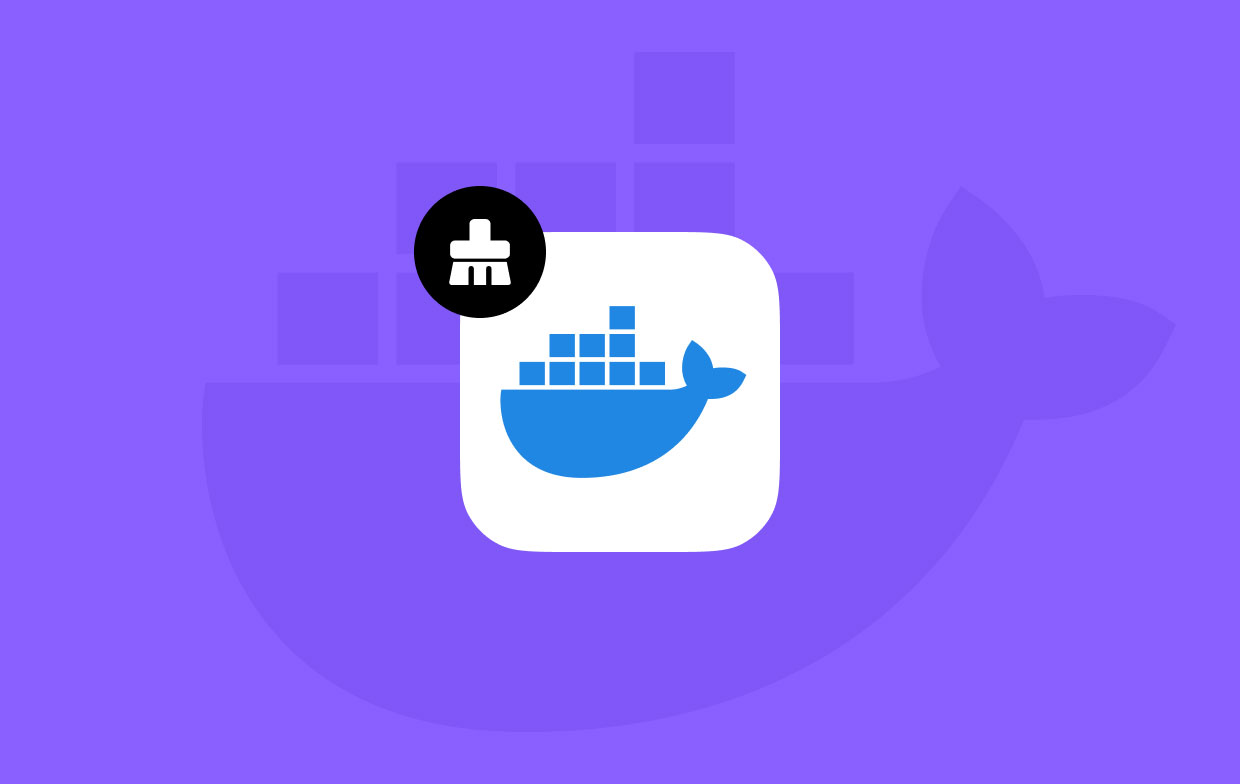
Część 2. Jak wyczyścić pamięć podręczną Dockera i nieużywane obiekty?
Możesz być zaintrygowany usunięciem czegokolwiek z lokalnej pamięci podręcznej jako alternatywy dla ręcznego przycinania różnych rodzajów informacji, do których masz dostęp. W tym celu możemy skorzystać z polecenia Docker system prune. Wyeliminowanie pamięci podręcznej Dockera i usunięcie zbędnych elementów można wykonać za pomocą następujących metod.
Usuń wszystkie zdjęcia z pamięci podręcznej
- Uruchom funkcję przycinania kontenera dokera, aby pozbyć się wszystkich obrazów pośrednich i zwisających.
- Na początek sporządźmy listę fotografii, które są już dostępne.
- Zdjęcia pośrednie są domyślnie ukryte; aby zobaczyć wszystkie obrazy, po prostu użyj polecenia
-a (—all)w terminalu. - Usuń wiszące obrazy.
- Upewnij się, że wiszące i pośrednie zdjęcia zostały wyeliminowane.
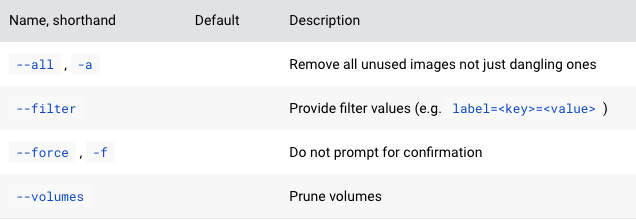
Pojemniki, które są przezroczyste i mają ograniczniki
- Uruchom polecenie docker prune, aby usunąć wszystkie zatrzymane kontenery.
- Najpierw skonstruuj kontener, zbadaj go, a następnie wyczyść pamięć podręczną Dockera.
- Usuń wszelkie przeszkody z pojemników.
Wyeliminuj niedostatecznie wykorzystywane sieci
- Otwórz monit o przycięcie kontenera dokowanego.
- Skonstruuj sieć testową, a następnie usuń wszystkie sieci, które nie są wymagane.
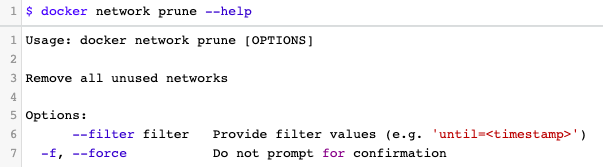
Wyeliminuj wszelkie nieużywane woluminy lokalne
- Aby usunąć wszystkie zbędne woluminy lokalne, przeprowadź przycinanie woluminów w oknie dokowanym.
- Po utworzeniu woluminu testowego należy usunąć wszystkie niepotrzebne woluminy.
Usuń wszelkie zbędne obiekty Dockera
- Aby wyczyścić pamięć podręczną Dockera, można użyć polecenia docker system prune, aby pozbyć się wszelkich rzeczy, które nie są potrzebne. W konsekwencji wszystkie obrazy pamięci podręcznej, wstrzymane kontenery, nieużywane woluminy lokalne i nieużywane sieci zostaną usunięte:
- Pozbądź się niepotrzebnych przedmiotów.
Część 3. Sugestia: lepiej regularnie usuwać pliki pamięci podręcznej komputera Mac
Naprawę i optymalizację systemów Windows i Mac można przeprowadzić za pomocą iMyMac PowerMyMac. Zwiększa to szybkość komputera z systemem Windows lub Mac, chroni prywatność użytkownika i zwalnia miejsce w pamięci. Może wykrywać zbędne dokumenty na komputerze Mac lub Windows i usuwać je w celu zaoszczędzenia miejsca.
PowerMyMac umożliwia usuwanie nieużywanych aplikacji oraz danych. Możesz zwolnić miejsce na dysku za pomocą PowerMyMac Junk Cleaner, aby wyczyścić pamięć podręczną Dockera. Ktoś może zdalnie monitorować Twój komputer z systemem Windows lub Mac w poszukiwaniu niepożądanych treści.
Zaleca się wyeliminowanie wszelkich obiektów, które można usunąć bez konsekwencji. Możesz łatwo usuń Dockera z komputera Mac lub komputer z systemem Windows, korzystając z programu PowerMyMac.

Część 4. Wniosek
Jeśli użytkownik wdroży te strategie, będzie mógł zmaksymalizować wykorzystanie pamięci podręcznej Dockera, co zaowocuje niezawodnymi, szybkimi i dokładnymi kompilacjami. W takim przypadku korzystne byłoby przestudiowanie i zapoznanie się z tym, jak wyczyścić pamięć podręczną Dockera. Pokazano nam, jak to zrobić wyczyść pamięć podręczną Dockera wraz z innymi rzeczami, które nie były używane. Pamięć podręczna Dockera może zostać szybko wyczyszczona dla użytkowników za pomocą PowerMyMac Junk Cleaner. Pozwala to użytkownikom to zrobić.



